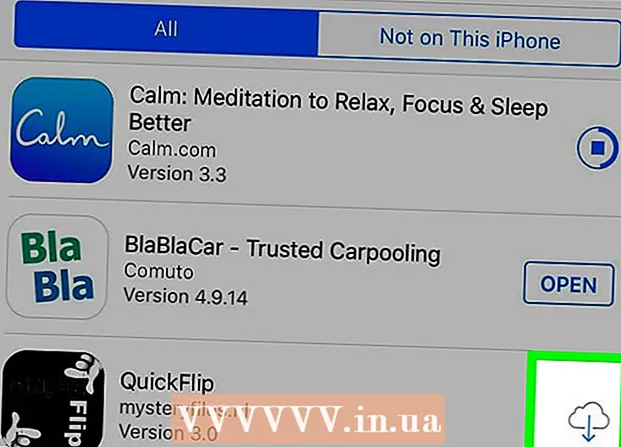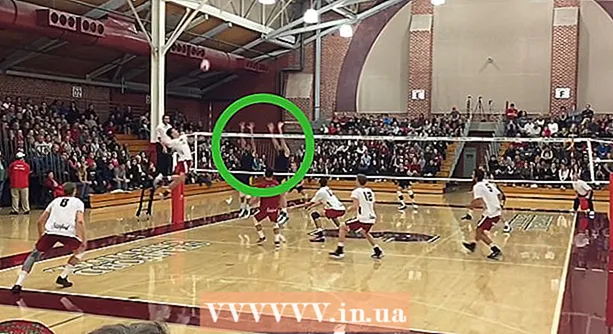Аутор:
Joan Hall
Датум Стварања:
2 Фебруар 2021
Ажурирати Датум:
1 Јули 2024

Садржај
Мицрософт Екцел пружа функције за израчунавање различитих финансијских трансакција, укључујући плаћања главнице и камате на кредите и инвестиције. С обзиром на чињеницу да неки кредити захтевају само отплату камата, познавање начина израчунавања камата кључно је за буџетирање. Такође можете имати депозит који плаћа месечне или тромесечне камате - у овом случају, обрачун такве уплате може се извршити на исти начин како би се утврдило колики ће приход бити примљен. Израчунавање свих врста плаћања камата у Екцелу је једноставно. Погледајте корак 1 испод да бисте започели.
Кораци
 1 Подесите своју табелу за израчунавање плаћања камата.
1 Подесите своју табелу за израчунавање плаћања камата.- Направите ознаке у ћелијама А1: А4 на следећи начин: главница, каматна стопа, број периода и плаћање камате.
 2 Унесите податке о трансакцији у ћелије Б1 до Б3.
2 Унесите податке о трансакцији у ћелије Б1 до Б3.- Унесите главницу или износ депозита у ћелију "Главница", Б1.
- Поделите своју годишњу каматну стопу са 12 ако желите да обрачунавате камату на месечном нивоу; поделите са 4 ако желите да израчунате квартални проценат. Ставите га у ћелију Б2.
- Број периода укључених у зајам или депозит иде у ћелију Б3. Ако се обрачун камате плаћа за депозит на неодређено време - користите број плаћања камате годишње. То ће бити исти број подељен са каматном стопом у пољу Каматна стопа.
- На пример, рецимо да рачунате месечну отплату камате од 5.000 УСД по 2,5 одсто годишње. Унесите "5000" "у ћелију Б1," = .025 / 12 "" у ћелију Б2 и "1" "у ћелију Б3.
 3 Изаберите ћелију Б4 кликом на њу.
3 Изаберите ћелију Б4 кликом на њу. 4 Уметните функцију ИПМТ за израчунавање плаћања камата.
4 Уметните функцију ИПМТ за израчунавање плаћања камата.- Притисните дугме за пречице до функција на траци са алаткама са ознаком "фк".
- Унесите "плаћање камате" у поље за унос текста и кликните на "Иди".
- Изаберите функцију "ИПМТ" са доње листе, а затим кликните на "ОК". Отвориће се прозор "Функција Аргумент".
 5 Погледајте одговарајуће ћелије за сваки део параметра.
5 Погледајте одговарајуће ћелије за сваки део параметра.- У поље "Рате" унесите "Б2", "Б3" унесите у поље "Нпер", а "Б1" унесите у поље "ПВ".
- Вредност у пољу "Пер" мора да буде "1."
- Поље „ФВ“ оставите празно.
 6 Притисните дугме "ОК" да бисте довршили процес уноса података у прозор "Аргументи функција" и приказали износ плаћања камате.
6 Притисните дугме "ОК" да бисте довршили процес уноса података у прозор "Аргументи функција" и приказали износ плаћања камате.- Имајте на уму да је ова вредност негативна јер се односи на новац који се плаћа.
 7 Реади.
7 Реади.
Савјети
- Можете да копирате и залепите ћелије А1: Б4 у други део табеле како бисте проценили промене направљене по различитим каматним стопама и условима без губитка оригиналне формуле и резултата.
Упозорења
- Обавезно унесите каматну стопу као децимални број и поделите је са бројем пута на који се обрачунавају трансакционе камате током календарске године.